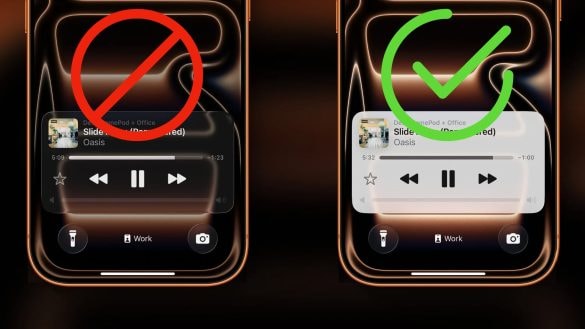Nový iPhone od Ježíška? V redakci jsme vybrali 10 nejlepších tipů a triků
- Vánoce jsou za námi a mnozí z vás možná dostali nový iPhone
- Operační systém iOS v sobě ukrývá spoustu šikovných funkcí
- Těchto 10 triků ale musíte zaručeně znát

Vánoce uběhly rychle jako voda a každý z nás si již může plně užívat sváteční odpočinek. Někteří z vás navíc pod stromečkem možná našli nový Apple iPhone, chytrý telefon se spoustou zajímavých možností. Těchto 10 šikovných triků vám pomůže z telefonu dostat to nejlepší a zároveň zpříjemnit jeho používání.
10 šikovných triků na iPhone
Mini okna přehrávání
První tip se hodí při situacích, kdy chcete sledovat či poslouchat video a zároveň potřebujete dělat jiné věci na smartphonu. Některé aplikace podporují funkci „picture in picture“, které vám toto umožní.
Například přehrávání videa v prohlížeči Chrome, HBO Max nebo Disney+. Při přehrávání videa se vrátíte na domovskou obrazovku, načež zůstane mini okno s obsahem. Jeho posunutím do strany jej navíc dostanete z očí a audio jede dál. Jen pozor na to, abyste funkci měli zapnutou v nastavení telefonu.
Nastavení >> Obecné >> Obraz v obrazu

Rozpoznávání skladeb
Určitě se vám někdy stalo, že slyšíte písničku, která se vám líbí, ale neznáte její název. Váš iPhone vám v tomto jednoduše pomůže. Apple vlastní známou společnost Shazam a její funkci pro rozpoznání skladeb šikovně implementoval do systému. Do centra ovládacích přepínačů (stažení horní lišty) si lze přidat ikonku Shazamu a po jejím stisku telefon začne poslouchat a sdělí vám název skladby.
Nastavení >> Ovládací centrum >> Další ovládací prvky >> Rozpoznávaní hudby (stisk ikonky +)
Poklepání na záda telefonu
Smartphony se ovládají především díky dotykovému displeji. Existují ale i různé alternativy – například hlasem nebo v případě iPhonu i poklepem na záda. Vaše Apple zařízení dokáže detekovat dvojí a trojité poklepání a na základě toho spustit vámi zvolenou akci. Například otevřít ovládací centrum, spustit svítilnu, udělat screenshot, vypnout zvuk a mnoho dalšího.
Nastavení >> Zpřístupnění >> Dotyk >> Klepnutí na zadní stranu
Mazání v kalkulačce
Kalkulačka je jednou z nejpoužívanějších aplikací na iPhonech. Každý si zkrátka čas od času potřebuje spočítat něco, co z hlavy jen tak nedá. Při zadávání čísel ale můžete jednoduše udělat chybu. Jak ji opravit? Na displeji je pouze tlačítko „C“, kterým vymažete celý obsah. Umazání jedné číslice docílíte swipnutím po číslech zleva doprava a opačně.
Skryté fotografie
Jakmile si vyfotíte fotku, uděláte screenshot nebo si stáhnete obrázek, automaticky se vám uloží do aplikace Fotky. Zde samozřejmě fungují různá rozdělení, která můžete ovlivnit. Šikovný albem je i skryté album. U fotky stisknete tři tečky vpravo nahoře a snímek skryjete. Následně ji naleznete v albech ve spodní části. Do skrytých fotografií se dostanete jen pomocí zabezpečení Face ID.
Ovládání svítilny
Dnes má každý smartphone LED blesk pro focení. A právě blesk se také používá i jako svítilna. Apple iPhone samozřejmě není výjimkou, nicméně vývojáři si zde lehce pohráli. Jakmile otevřete notifikační centrum, uvidíte ikonku svítilny. Tu chvíli podržíte a následně se zobrazí ovládaní intenzity. Skvělá vychytávka, když si v noci potřebujete jen lehce přisvítit a nikoho nerušit.
Přepínání mezi aplikacemi
Přepínání mezi aplikace je v iOS naprosto jednoduché a účinné. Existují rovnou dva způsoby. Základní probíhá pomocí gesta, kdy v aplikaci posunete prst zespod směrem ke středu a podržíte. Poté se zobrazí všechny spuštěné aplikace a lze mezi nimi přepínat. Druhý způsob je rychlejší. Jednoduchým tahem ve pod displeje do stran probíhá přepínání mezi jednotlivými aplikacemi.
Náhrada textu
Píšete na svém iPhonu často opakující se fráze? Pak si psaní můžete urychlit pomocí zkratek. Když na klávesnici provedete vámi zvolenou zkratku, například dvakrát napíšete písmeno „ee“, může se text přeměnit na váš e-mail. Zvolit lze i fráze jako například „Ahoj, jak se máš““ stačí třeba napsat zkratku „ajm“. Takových zkratek si můžete nastavit neomezené množství.
Nastavení >> Obecné >> Klávesnice >> Náhrada textu
Označení fotografií
Pakliže patříte mezi osoby, které často posílají více fotografií, následující trik je přesně pro vás. Apple ve svém iOS nabízí šikovné sdružování fotografií. Například v nativní aplikaci Fotky stačí na moment podržet prst na fotografii a se snímkem pohnout. Prst stále držíte na displeji a druhým můžete do balíčku přidávat další fotografie. Následně přepnete do potřebné aplikace, fotky vložíte do zvolené konverzace a odešlete.
Rychlé označení
Následující tip pomůže především v efektivitě práce na iPhonu. Trik lze využít v aplikaci pro Poznámky, Mail a mnoho dalších. Dvěma prsty přejedete po displeji směrem dolů a tím se označí například ony poznámky. Jedním kliknutím je poté můžete všechny smazat. U e-mailu takto lze všechny příchozí zprávy přesunout, archivovat nebo označit jako přečtené.
Další tipy & triky
Autor článku

Tomáš se zajímá o technologie všeho druhu. Píše seriály o novinkách z Netflixu a dalších streamovacích služeb. Pracuje v elektrotechnice, ve volném čase rád cestuje a fandí fotbalu.
Tomáš se zajímá o technologie všeho druhu. Píše seriály o novinkách z Netflixu a dalších streamovacích služeb. Pracuje v elektrotechnice, ve volném čase rád cestuje a fandí fotbalu.